托盘是一个类似于组的UI元素,它可以将若干的元素包含在特定区域中,并且赋予一个通用的标题,但是它比组元素稍微复杂一些,确切地说,是拥有更多的功能。首先,最直观的区别就是托盘可以被展开或收起,收起时仅显示托盘的标题部分;接着托盘标题右侧可以定义一个菜单按钮进行功能的自定义。托盘中还可以定义工具栏。
托盘包含以下属性。
1)layout:控制元素内部的布局类型。
2)accessibilityDescription:设置消息提示和描述等文本是否在用户选中整个选项卡集时显示。
3)activateAccessKey:设置是否允许快捷键(使用“Alt”键与首字母触发默认事件)。
4)contextMenuBehaviour:设置上下文菜单行为,默认有“继承”“允许”和“禁止”3种类型。
5)contextMenuId:设置上下文菜单的唯一标识。
6)defaultButtonId:用于控制默认对应按钮的标识。
7)design:控制托盘元素整体的样式,默认有以下3种样式可以选择。
●fill:托盘的内容区域会显示默认的背景颜色。
●plain:托盘的内容区域会显示白色的背景颜色并带有边框。
●transparent:托盘的内容区域背景是透明的,并且内容区域周围没有边框。
8)enabled:控制元素是否可用。
9)expandable:控制托盘是否可以展开或收起。
10)expended:控制托盘的默认状态是否为展开。
11)hanlesHotkeys:控制托盘是否作为一个独立的容器来响应定义的快捷键事件。
12)hasContextPadding:控制托盘的内容区域内部是否与边框有边距。
13)height:控制托盘的高度。
14)scrollingMode:控制滚动条是否在内容区域的容器中可见。
●auto:容器中的滚动条会自动被激活(www.daowen.com)
●both:横向和纵向的滚动条默认已激活
●none:不允许出现滚动条
15)tooltip:控制提示消息的显示文本。
16)visible控制元素是否可见。
17)width:控制元素的显示宽度。
18)onToggle事件:托盘的默认事件,会在用户展开或收起托盘时触发。
开发实例:
1)打开任一视图(如果需要创建新的工程或视图,请参考之前章节步骤),右击“Out⁃line”元素清单中的“RootElement”根结点,选择插入子对象,选择“Tray”托盘类型,输入ID名称,单击“OK”按钮,如图4-105所示。
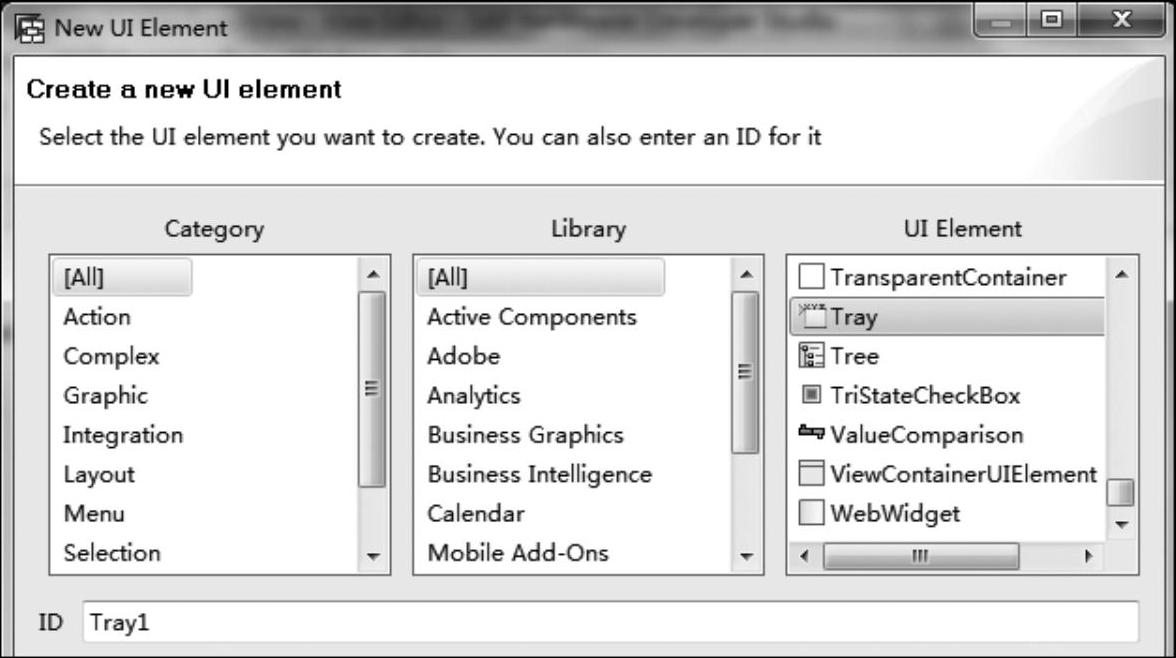
图4-105 选择元素类型
2)右击“Outline”中的托盘,可以看到托盘中可添加的一些特殊对象,如图4-106所示。
3)依次添加工具栏、弹出菜单和透明容器后,就能实现一个相对复杂的需求,如图4-107所示。

图4-106 托盘的子元素
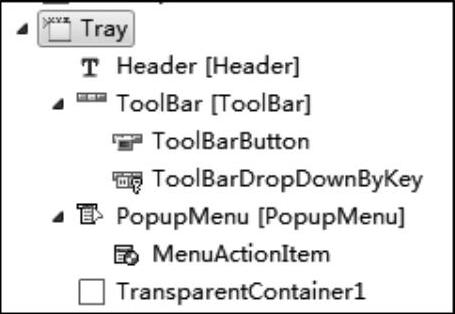
图4-107 添加后的效果
4)编译、运行后,就能看到实际的视图效果,如图4-108所示。
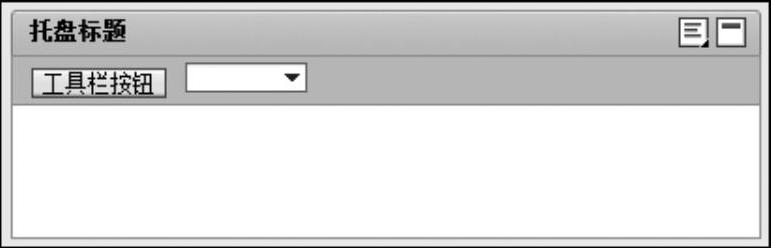
图4-108 运行效果
免责声明:以上内容源自网络,版权归原作者所有,如有侵犯您的原创版权请告知,我们将尽快删除相关内容。







